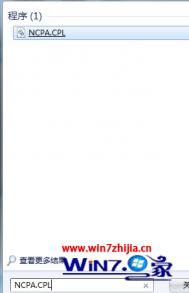win7 64位纯净版系统下怎么设置开机启动放大镜
1、首先点击win7 64位纯净版系统桌面上的开始控制面板轻松访问中心;
2、在打开的轻松访问中心窗口中,找到并点击窗口下方的使计算机更易查看选项;

3、然后在出现的界面中,找到并勾选启动放大镜,然后点击确定保存即可,这样就可以开机启动放大镜了,如果想要关闭放大镜开机自启动的话就可以将其取消勾选即可。

win7旗舰版系统下开启计算机端口的两个方法
方法一、通过服务开启计算机端口
1、首先点击win7系统开始--运行,在运行对话框中输入services.msc,然后回车;

2、在服务窗口中找到对应要开启的端口对应的服务,双击打开;
3、在启动类型选择自动,在服务状态中单击启动按钮即可启用该端口,最后,单击确定按钮即可。

方法二、通过TCP/IP协议属性开启计算机端口
1、首先点击win7系统中的开始→控制面板&rarrTulaoshi.com;网络和Internet→查看网络状态和任务→本地连接;
2、然后鼠标右击本地连接选择属性,然后在属性界面中选择TCP/IPv4协议→点击属性→点击高级;
3、在选项的那个页面打开TCP/IP筛选,在出现的设置窗口中也可以根据实现情况设置端口的打开和关闭,默认是未启用TCP/IP筛选。
提醒:需要查看计算机开启了哪些端口,可以用批处理文件查看端口开启情况。
64位win7旗舰版系统中u盘NTFS格式化选项不见了的解决方法
方法一、
1)首先将U盘插上win7系统电脑之后,打开设备管理器,然后选择磁盘驱tulaoshi动器中的U盘;
(本文来源于图老师网站,更多请访问http://m.tulaoshi.com)2)双击u盘出现属性框,策略中选择为提高性能而优化,确定。
方法二、
(本文来源于图老师网站,更多请访问http://m.tulaoshi.com)1)首先打开win7系统中的开始-运行,输入CMD,然后输入Convert盘符:/fs:ntfs。

Win7纯净版系统中将skydrive文件夹添加到用户资料库的方法

1、首先将桌面定向到Skydrive,将未完成的工作放在win7系统电脑桌面上,当在两台PC之间切换时,可能很容易忘记这些重要的文件,为了避免这些问题发生,可将用户的Pc桌面重新定向到skydrive中的某个文件夹,在用户文件夹中上的桌面上右键选择属性,然后将桌面的位置改为用户所选择的skydrive文件夹即可。
2、将ONEnote笔记本加入skyDrive,当用户同时使用微软网盘skydrive和oneNote,用户们可能都已经注意到自己的笔记本电脑在skydrive文件夹中显示的不是实际的文件,而只是快捷方式,这是因为oneNote用一种独特的方法实现与skydrive的协作,并能实现共同创作等特殊功能。
3、如果想要保存在Pc上的OneN0te笔记本添加到skydrive中,只要打开ONENOTE2010,然后单击文件--共享菜单,点击共享到,选择网络选项,然后在网页位置菜单中选择skydrive选项。
4、之后就可以在网络上查看或编辑笔记本文件。如用户还没有安装0neNOte 2010,也可在用户的skydrive文件夹中单击相应的快捷方式,来访问自己的笔记本,好比是从网络上访问自己的neNote笔记本一样,很方便吧。